win10系统是目前的主流系统,现在很多电脑都预装的win10系统,深受电脑用户的喜爱,但是win10系统有一个令人非常头疼的问题,很多用户都不知道win10关闭自动更新,下面,小编就把win10关闭自动更新的方法教给大家。
win10关闭更新:
1.首先我们在键盘上同时按下”win+r"键打开运行窗口。
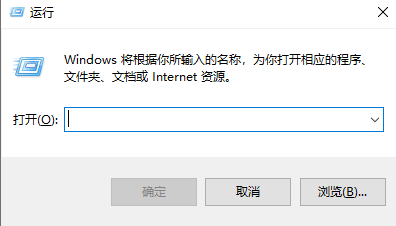
2.在窗口页面中,我们输入命令“services.msc”然后点击“确定”。
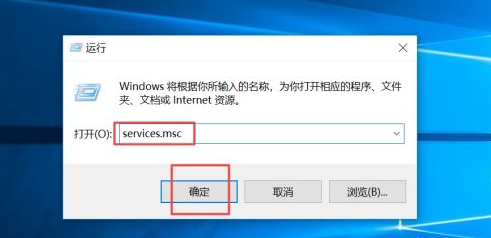
3.当我们进入页面后,我们双击“Windows Update”。
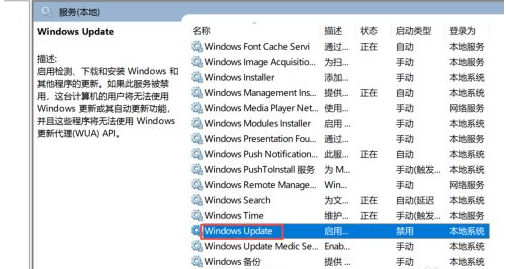
4.在弹出的窗口中,我们将“启用”状态改为“禁用”,之后点击“确定”即可。
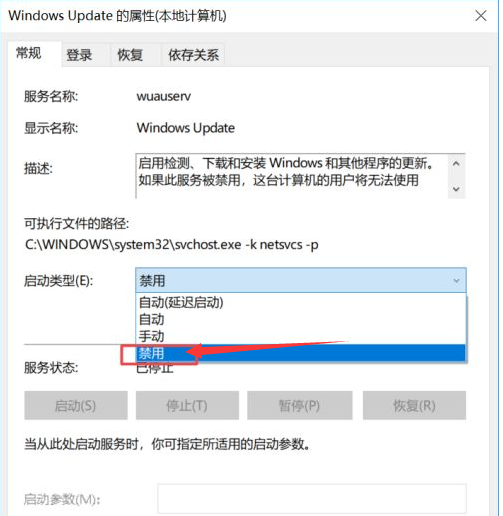
方法二
1.我们按“win+i"打开windows设置页面。
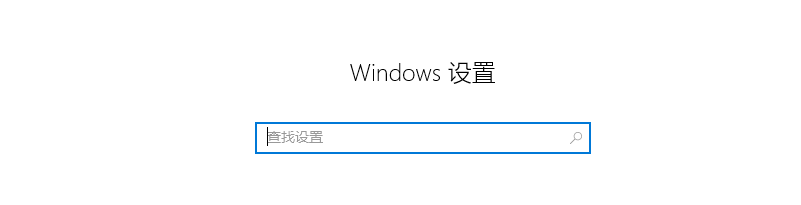
2.在页面中,我们找到”更新和安全“功能。
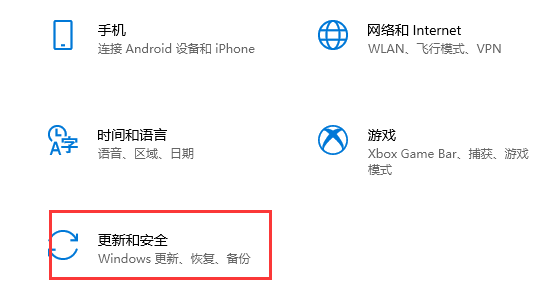
3.进入页面后,我们点击左侧的”Windows更新“功能。
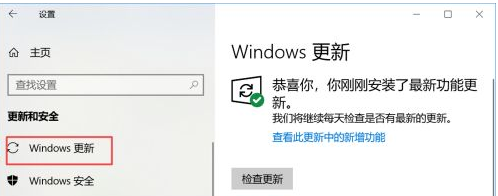
4.然后我们点击”高级选项“,我们点击页面中的”传递优化“。
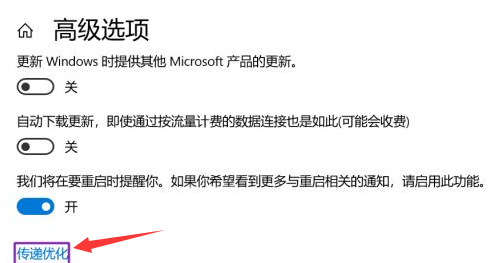
5.我们点击传递优化页面中的”高级选项"按钮。

6.接着我们可以看到下载设置和上传设置,我们将滑动按钮全部滑到最左边。
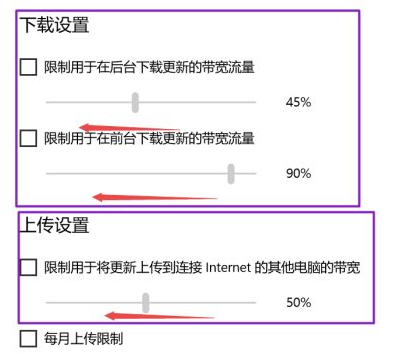
7.当我们滑动到位后,基本就控制了下载和上传,这样就可以避免升级了。
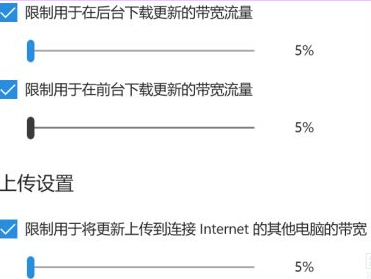
以上就是win10关闭更新的方法内容,希望可以帮助到大家。
Copyright ©2018-2023 www.958358.com 粤ICP备19111771号-7 增值电信业务经营许可证 粤B2-20231006